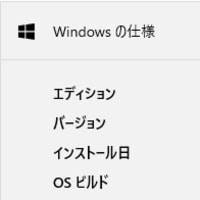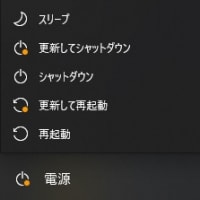家族共用としてリビングに置いているPCはAMDのAthlonⅡx2を搭載したeMachinesのEL-1352という古い物です。
CPUを2コアの240から4コアの630に替えたりHDDをSSDに替えたりと延命して来ましたが、時々ブルーバック画面が出るようになりました。
そろそろ入れ替えなければと考えていました。
EL-1352の置き換えを検討
EL-1352は非常にコンパクトでほとんど音がしない静音性に優れているPCです。
マザーボードはDTXと呼ばれているITXに拡張スロットが1本増えたちょっと特殊なものです。
設置場所の関係もあり、うまいアップグレード方法が無いかと色々物色していたらヤフオクで入れ替え出来そうなマザーボードが安く出品されていました。
それがMANO500というMINI-ITXマザーボードです。
第6、7世代のCore i シリーズのCPUに対応しています。
MINI-ITXマザーボードは取り付けねじの互換性があるのでITX、DTX、micro-ATX、ATXのケースに取り付け可能です。
バックパネルの互換性が無ければケースを切断するなり穴を開けるなりして無理やり取り付けることも不可能ではありません。
先日、メモリの相性問題の出た第6世代Core iシリーズCPUが使え、EL-1352のケースに入りそうです。
価格も1,580円の即決でしたので購入しました。
起動すると画面が写らず
届いたマザーボードがこちらです。(手持ちのCPUとメモリを装着し、電源も繋いでいます)

メモリとCPUクーラーを見ればわかるように、大きさは170mm×170mmと、とても小さいです。
バックパネルはこんな感じです。

左からスピーカーとマイク端子、RS-232Cコネクタが2つ、LANとUSB3.0×2のコネクタが2セット、VGA、ディスプレイポート、HDMI端子が並んでいます。
まず、メモリ相性問題の出ないi5-6600Kを試して見ることにしました。
2本あるメモリスロットの片方に4Gのメモリを刺し、VGA端子にモニタを接続し電源を入れました。
起動してもすぐには音もせず画面も写りません。
そのまましばらく様子を見ているとピ、ピ、ピ、ピ ピとビープ音がしました。
どうもエラーを起こしているようです。
メモリを別のスロットに差し替えても同じです。
試しに相性問題の大きいCeleronG3900に変えて見ると電源を入れた途端にビープ音がなりました。
冷静になって分析し解決
安物買いの銭失いの失敗をしたかなと一瞬焦りましたが冷静になって分析しました。
i5-6600Kでは電源投入直後にビープ音はしませんがCeleron 3900では明らかにメモリエラーでビープ音がしています。
と言うことはi5-6600Kは正常に動作していたのではないかと考えました。
このマザーボードにはバックパネルの画像のようにVGAの他にHDMI出力、ディスプレイポートがあります。
モニタとHDMIで接続して起動してみると最初は画面に何も出ませんでした。
しばらく待つと例のピ、ピ、ピ、ピ ピというビープ音が鳴ってキーボードを押してもいないのにBIOS画面が表示されました。
とりあえず予想通り起動していたので一安心です。
BIOSの設定を見ていくと起動時の画面出力設定がありHDMIになっていました。

これをVGAに設定して再起動したところ、VGAでも表示されました。
設定の中にAUTOがあったのでこれにしてあれば苦労せずに済んだのですが、出品者の方はHDMIで確認していたのでしょうね。
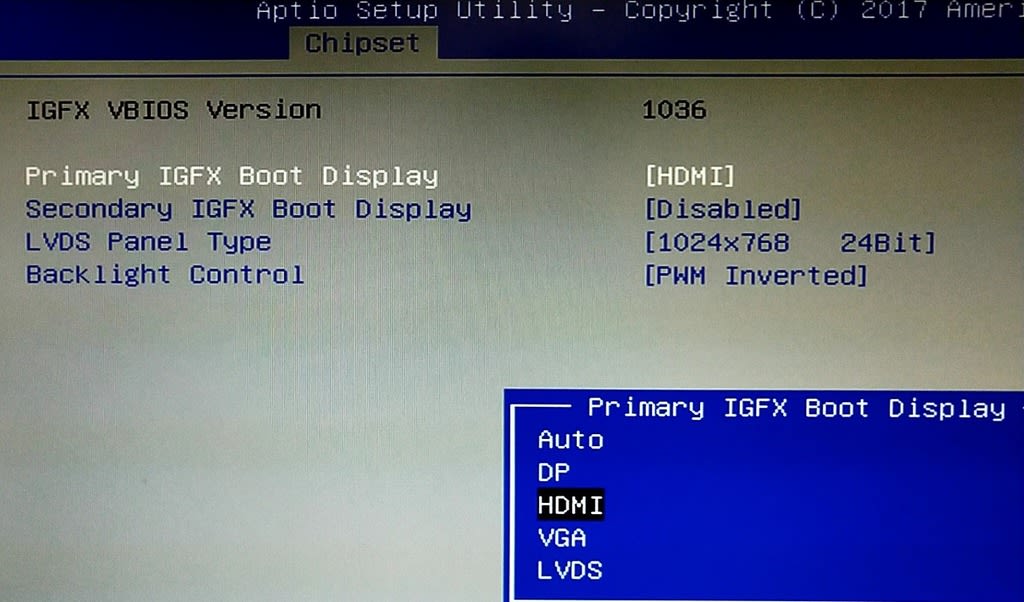
ピ、ピ、ピ、ピ ピというビープ音は起動時に必ず鳴るようで今のところ鳴らないように出来ていません。
サイレントブートに設定すれば消えるのかな?
一般的なマザーボードでは「ピ」の一音だけなのに比べると、ちょっと紛らわしい音です。
このマザーボードでもう一つ変わっているのは起動可能なドライブが接続されていないと何もしないでBIOSが立ち上がることです。
MANO500は面白い(インターフェースてんこ盛り)
MANO500を改めて検索しみたらAxiomtekという会社のマザーボードでした。
Axiomtek社は産業用や医療用のパネルコンピューターを製造している会社でした。
どこかの医療関係か企業のリースか何かの入れ替えで出て来た物のようです。
有線LAN端子が2つあるのでサーバー的な使い方も出来そうです。
USBは3.0がリアパネルに4つある他に、ボード上には2.0のコネクタが4系統分あります。(2mmピッチなのでケーブルを用意するのが大変か?)
LVDSの液晶用インターフェースが搭載されていますので直接液晶パネルを接続する事ができます。
また、mini-SATA(mSATA)インターフェースを基板の背面に搭載しているのでSSDを直接接続出来ます。
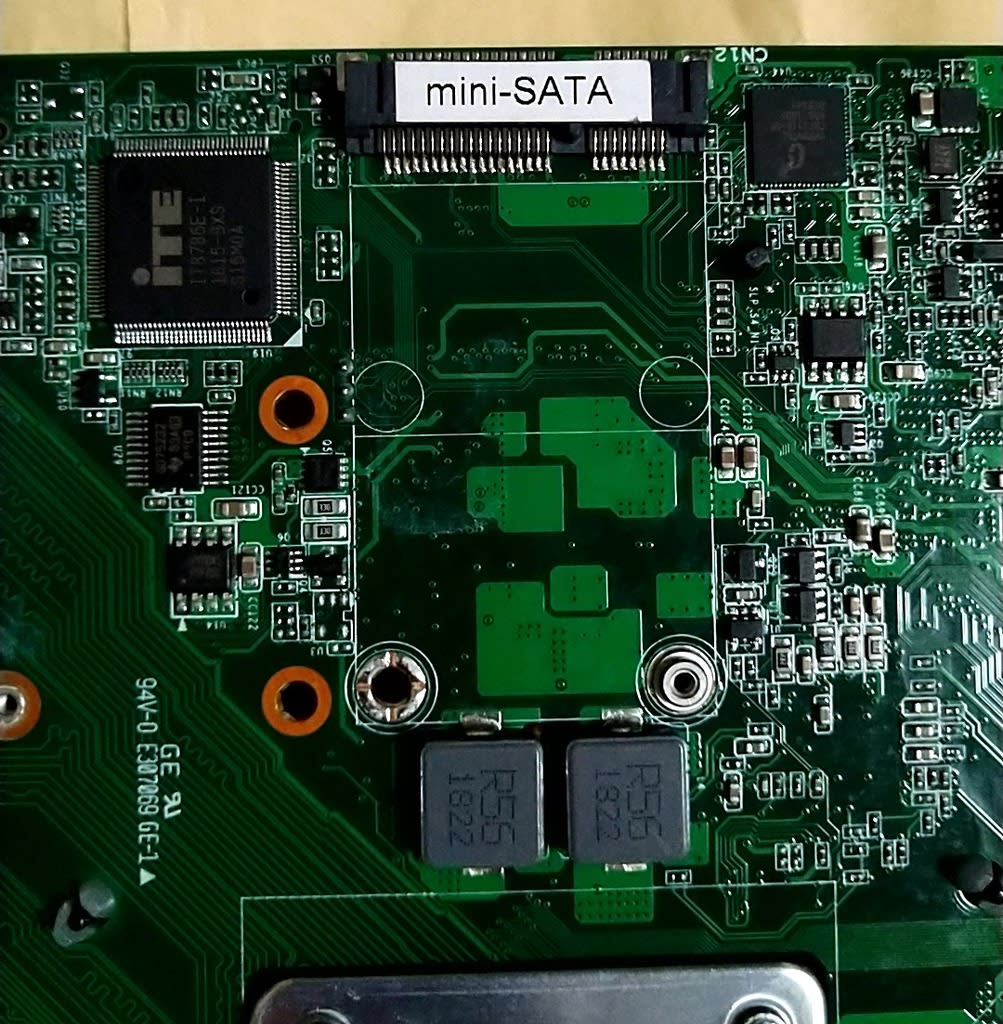
普通のSATAコネクタは3系統ありますので光学ドライブの接続にも不自由しません。
mini-pci-Eインターフェースもあるので無線LANも搭載出来ます。
その下にはSIMスロットがあり、スマホ用のSIMを刺せばスマホの回線で通信できそうです。

バックパネルに2本、ボード上に4本分のコネクタ(上の画像の並んでいる白いコネクタ)があります。
しかもRS-422、485に切り替える事ができます。(一般の方には縁がない話し
ですが、1kmを超えるような長距離伝送のできる規格です。産業用パネルコンピューターを作っている会社らしさを発揮していますね。)
こんなに小さい基板なのによくもまあ詰め込んだものだなというのが正直な感想です。
USBとSATAの数、電源コネクタの形状だけ調べて他はノーマークで購入したのですが、インターフェースてんこ盛りの面白いマザーボードでした。
家族共用にせずにしばらく遊んでしまいそうです。
動作確認としてHDDと光学ドライブをつなげてWindows10のインストールができました。
Celeron 3900が動かなかったので別のCPUを購入することになりそうです。
比較的安価に入手できそうなXeonを探してみるつもりです。